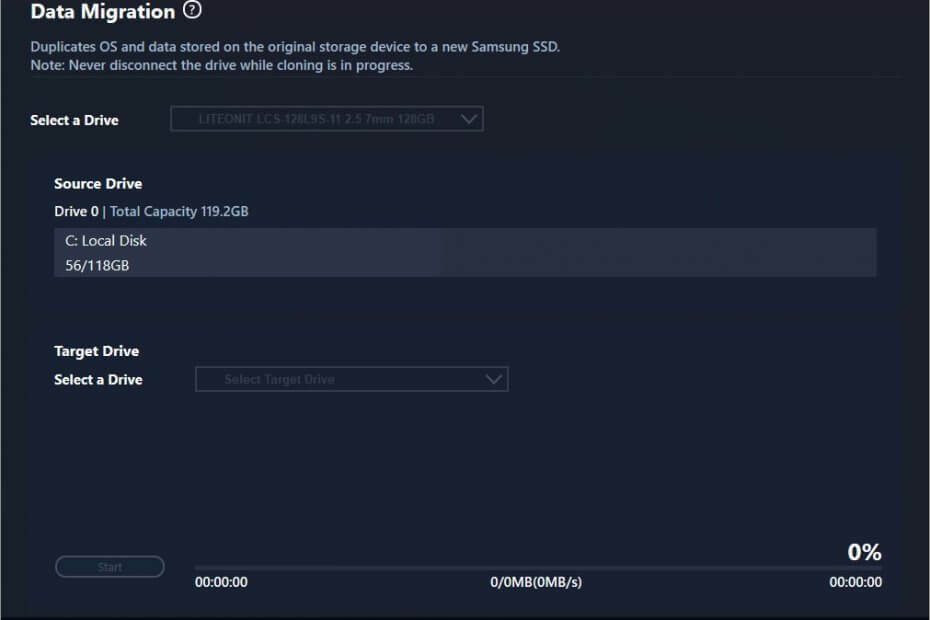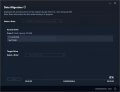Une expertise logicielle et matérielle qui permet de gagner du temps et d'aider 200 millions d'utilisateurs chaque année. Vous guider avec des conseils pratiques, des actualités et des astuces pour améliorer votre vie technologique.

UtilitairesApplication / Logiciel gratuit / Windows 10, Windows 7 /
Télécharger maintenantSamsungData Migration peut rapidement cloner votre système d'exploitation et le copier sur un SSD Samsung en tant que sauvegarde.
Qu'est-ce que la migration de données Samsung ?
Samsung Data Migration (SDM) est une application que vous pouvez utiliser pour migrer des fichiers et des dossiers de votre PC vers un SSD Samsung. Il est entièrement gratuit et propose des options intuitives.
Vous n'avez besoin d'aucune connaissance en informatique pour utiliser cet outil pour sauvegardes de données. De plus, vous pouvez utiliser l'outil logiciel Samsung Data Migration pour corriger les erreurs de migration SSD.
Configuration requise pour Samsung Data Migration 4.0
- Système d'exploitation: Windows 7 SP1, 8, 8.1, 10 (32 bits ou 64 bits)
- Mémoire: au moins 1 Go de RAM
- Stockage: 100 Mo ou plus pour l'installation
- Type de partition: MBR, GPT
- Surveiller: 1600 x 900 résolution minimale
- Lecteur source: disque dur ou SSD
-
Lecteur cible:
- Samsung SSD série 970 PRO
- Série SSD Samsung 970 EVO
- Série SSD Samsung 970 EVO Plus
- Samsung SSD série 960 PRO
- Samsung SSD série 960 EVO
- Samsung SSD série 950 PRO
- Samsung SSD série 860 EVO
- Samsung SSD série 860 PRO
- Samsung SSD série 860 QVO
- Samsung SSD série 850 EVO
- Samsung SSD série 850 PRO
- Samsung SSD série 840 EVO
- Samsung SSD série 840
- Samsung SSD série 840 PRO
- Samsung SSD série 830
- Samsung SSD série 470
Comment utiliser Samsung Data Migration
- Cours chkdsk pour vous assurer que votre système d'exploitation n'a pas de secteurs défectueux.
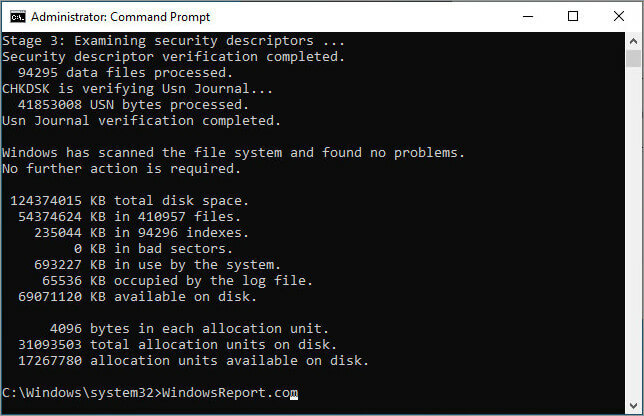
- Télécharger la migration de données Samsung et installez-le sur votre PC.
- Connectez un SSD Samsung sur votre PC et lancez le programme.
- Sélectionnez le lecteur cible et cliquez sur Démarrer pour commencer la migration des données.
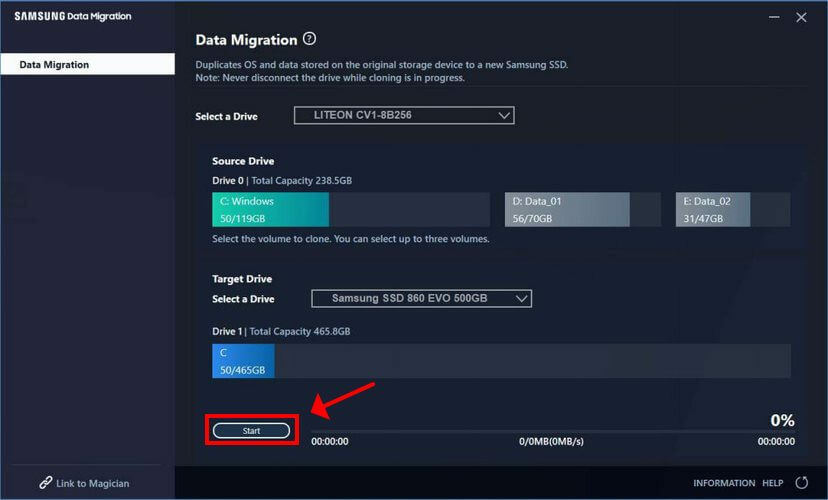
- Une fois l'opération terminée, retirez le SSD en toute sécurité.
Comment fonctionne Samsung Data Migration ?
Samsung Data Migration fonctionne en analysant l'intégralité de votre disque dur pour détecter tous les fichiers et dossiers, y compris les données système et la taille du lecteur. Il identifie automatiquement le SSD Samsung inséré dans le PC et formate le disque avant de copier le système d'exploitation.
A l'aide d'un assistant simpliste, il vous suffit de sélectionner le disque source avec votre système d'exploitation et le disque cible avec le stockage SSD. Vous ne pouvez pas sélectionner manuellement les fichiers que vous souhaitez copier en excluant le reste, car Samsung Data Migration effectue cette opération. opération automatiquement - tout ce qui concerne les fichiers système Windows est inclus, y compris le système réservé Cloison.
La migration de données Samsung fonctionne-t-elle ?
Oui, Samsung Data Migration fonctionne définitivement. Vous pouvez le tester par vous-même car c'est un logiciel gratuit.
Cependant, gardez à l'esprit qu'il ne s'exécute que si votre système d'exploitation est installé sur le disque source. Vous ne pouvez pas l'utiliser pour sauvegarder des fichiers et des dossiers personnalisés. De plus, SDM ne peut pas cloner des disques chiffrés. Si vous avez utilisé un disque dur ou Logiciel de cryptage SSD, vous devez supprimer le cryptage pour pouvoir utiliser cet outil.
Samsung Data Migration fonctionne-t-il avec d'autres SSD ?
Non, Samsung Data Migration fonctionne uniquement avec les SSD Samsung.
Samsung Data Migration supprime-t-il des fichiers ?
Non, Samsung Data Migration laisse les fichiers d'origine intacts. Il copie uniquement les fichiers sur le SSD. D'un autre côté, il supprime les fichiers sur le SSD, alors assurez-vous de sauvegarder toutes les données qui y sont restées avant d'utiliser le disque pour le clonage du système d'exploitation.
Captures d'écran
© Copyright Rapport Windows 2021. Non associé à Microsoft